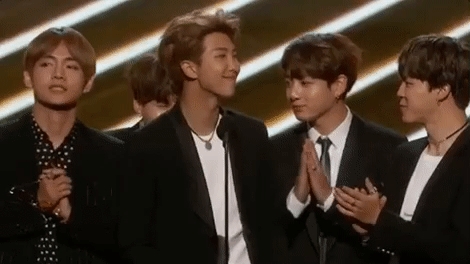Salam.
Heç kim səhvlərdən təhlükəsiz deyil: nə bir insan, nə də bir kompüter (təcrübə göstərdiyi kimi) ...
PPPoE vasitəsilə İnternetə qoşulduqda bəzən səhv 651 olur, bunun görünə biləcəyi bir çox səbəb var.
Bu yazıda görünüşünün əsas səbəblərini, habelə belə bir səhvin düzəldilməsinin yollarını nəzərdən keçirmək istərdim.

Windows 7: tipik bir səhv növü 651.
651 səhvinin mahiyyəti, kompüterin sadəcə siqnal qəbul etməməsidir (və ya başa düşmür). Bu, əhatə olunmayan bir ərazidə olan mobil telefon kimidir. Bu səhv, əksər hallarda, Windows OS və ya avadanlıqların parametrlərində bir arıza ilə əlaqələndirilir (məsələn, şəbəkə kartı, İnternet kabeli, provayder açarı və s.).
Bir çox istifadəçi səhvən Windows'un bu problemdə yenidən qurulmasının yeganə doğru və sürətli həll olduğunu düşünür. Ancaq çox tez-tez OS-ni yenidən qurmaq heç bir şeyə səbəb olmur, səhv yenidən ortaya çıxır (indi hər növ "sənətkarlar qurur" haqqında danışmırıq).
Səhvin 651 addım-addım düzəldilməsi
1. Provayderin uğursuzluğu
Ümumiyyətlə, statistikaya görə, əksər problemlər və hər cür səhvlər istifadəçinin məsuliyyət dairəsində olur - yəni. birbaşa mənzilində (kompüterin şəbəkə kartı ilə əlaqəli problemlər, İnternet kabeli, Windows OS parametrləri və s.)
Ancaq bəzən (~ 10%) günah İnternet provayderinin avadanlıqları ola bilər. Mənzildə belə bir obyektiv bir şey baş verməyibsə (məsələn, təcili bir söndürmə, kompüteri atmamaq və s.), Səhv 651 ortaya çıxdı - provayderə zənglə başlamağı məsləhət görürəm.
Provayder hər şeyin tərəfində olduğunu təsdiqləsə, daha da davam edə bilərsiniz ...
2. Sürücü təsdiqlənməsi
Başlamaq üçün cihaz menecerinə getməyi və sürücülər ilə hər şeyin qaydasında olub olmadığını görməyi məsləhət görürəm. Fakt budur ki, bəzən sürücülər qarşıdurma, viruslar və reklam proqramları hər cür qəzaya və s. Səbəb ola bilər - buna görə də kompüter oxşar bir səhv verərək şəbəkə kartını belə aşkar edə bilmir ...
Cihaz menecerini işə salmaq üçün - OS idarəetmə panelinə gedin və axtarışdan istifadə edin (aşağıdakı ekran görüntüsünə baxın).

Cihaz menecerində "Şəbəkə Adapterləri" sekmesine diqqət yetirin. Bu, heç bir avadanlıqda sarı nida nöqtələri olmamalıdır (xüsusilə qırmızı olanlar). Bundan əlavə, sürücüləri cihaz istehsalçısının veb saytından yükləməklə şəbəkə adapterlərinə yeniləməyi məsləhət görürəm (sürücü yeniləmə: //pcpro100.info/kak-iskat-drayvera/).

Daha bir detalı qeyd etmək vacibdir. Şəbəkə kartı sadəcə uğursuz ola bilər. Bu, məsələn, əməliyyat zamanı təsadüfən vurarsanız və ya elektrik enerjisində ani bir artım (ildırım) ola bilər. Yeri gəlmişkən, cihaz menecerində cihazın işlədiyini və onunla hər şeyin qaydasında olub olmadığını da görə bilərsiniz. Şəbəkə kartı ilə hər şey qaydasındadırsa, səhvin növbəti "günahkarını" axtara bilərsiniz ...
3. İnternet bağlantısında uğursuzluq
Bu maddə avtomatik olaraq İnternetə qoşulan bir yönlendiricisi olmayanlar üçün aktualdır.
Bəzi hallarda, PPoE vasitəsilə artıq yaradılmış və uzun müddət işləyən İnternet bağlantısının parametrləri uğursuz ola bilər (məsələn, virus infeksiyası zamanı, bəzi proqramların səhv işlədilməsi, Windows-un təcili bağlanması zamanı və s.). Bu vəziyyəti düzəltmək üçün aşağıdakıları etməlisiniz: köhnə əlaqəni silmək, yenisini yaratmaq və şəbəkəyə qoşulmağa çalışmaq.
Bunu etmək üçün gedin: "İdarəetmə Paneli Şəbəkə və İnternet Şəbəkə və Paylaşım Mərkəzi." Sonra köhnə bağlantınızı silmək və şəbəkəyə daxil olmaq üçün istifadəçi adı və şifrənizi daxil etməklə yenisini yaradın (məlumatlar İnternet provayderi ilə razılaşmadan alınır).

4. Router ilə problemlər ...
İnternetə bir marşrutlaşdırıcı vasitəsi ilə daxil olsanız (və bu anda onlar çox populyardır, çünki hər mənzildə İnternetə ehtiyacı olan bir neçə cihaz var), onda onunla bir problemin olması çox mümkündür (eyni şey modemə aiddir).
Router asılıb
Routerlər zaman-zaman dona bilər, xüsusən də uzun müddət işə salınsa və ağır yük altında işləsələr. Ən asan yol, marşrutlaşdırıcını 10-20 saniyəyə elektrikdən ayırmaq və yenidən işə salmaqdır. Nəticədə yenidən başlayacaq və İnternetə yenidən qoşulacaqdır.
Parametrlər alınmadı
Routerdəki parametrlər bəzi hallarda itirilə bilər (məsələn, elektrikdə kəskin bir atlama). Tam etimad üçün router parametrlərini yenidən qurmağı və yenidən quraşdırmağı məsləhət görürəm. Sonra internet bağlantınızı yoxlayın.
Yəqin ki, marşrutlaşdırıcılar və Wi-Fi şəbəkəsi qurmaq üçün bir keçid bəziləri üçün faydalıdır - //pcpro100.info/category/routeryi/
Router uğursuzluğu
Praktikadan deyə bilərəm ki, marşrutlaşdırıcılar olduqca nadir hallarda özləri tərəfindən parçalanırlar. Adətən, buna bir sıra amillər töhfə verir: təsadüfən cihazı vurdu, atdı, iti nibbled və s.
Yeri gəlmişkən, İnterneti bu şəkildə yoxlaya bilərsiniz: marşrutlaşdırıcını ayırın və kabeli İnternet provayderindən birbaşa bir dizüstü və ya kompüterə qoşun. Sonra, İnternet bağlantısı yaradın (Windows OS idarəetmə panelindəki şəbəkə və paylaşma idarəetmə mərkəzi, bu maddənin 3-cü nöqtəsinə baxın) və İnternetin işləyəcəyini yoxlayın. Varsa - problem marşrutlaşdırıcının içində, yoxsa - səhv başqa bir şeylə əlaqədardır ...
5. Hamısı uğursuz olarsa səhv 651-i necə düzəltmək olar
1) İnternet kabeli
Kabel provayderini yoxlayın. Bir ara da öz günahınız olmadan baş verə bilər: məsələn, ev heyvanları bir kabeli məhv edə bilər: bir pişik, bir it. Ayrıca, giriş girişdə, məsələn, İnternet və ya kabel televiziyasını qonşulara bağlayarkən zədələnə bilər ...
2) PC-ni yenidən başladın
Çox qəribədir, bəzən kompüteri yenidən başlatmaq səhv 651-dən xilas olmağa kömək edir.
3) Qeyd qeydləri parametrləri ilə bağlı problemlər
Qəbul etmə ölçüsü və yükləmə dəstəyini deaktiv etmək lazımdır
Qeyd dəftərinə daxil oluruq (Windows 8-də Win + R düymələrini basın, sonra regedit əmrini daxil edin və Enter düyməsini basın; Windows 7-də bu əmr START menyusuna daxil edilə bilər, xətti icra edə bilər) və HKEY_LOCAL_MACHINE SİSTEM CurrentControlSet Services Tcpip Parametrlər filialını axtarırıq.
EnableRSS adlı DWORD parametrini yaradın və sıfıra (0) qoyun.
Səhv davam edərsə:
Filialı tapmaq HKEY_LOCAL_MACHINE SYSTEM CurrentControlSet Xidmətlər Tcpip Parametrlər
Bir parametr yaradın (mövcud deyilsə) DisableTaskOffload və onu 1-ə qoyun.
Etibarlılıq üçün PC-dən çıxırıq və yenidən başladırıq.
4) bərpa edin (geri dönmə) Windows OS
Bir bərpa nöqtəniz varsa, sistemi geri döndərməyə çalışın. Bəzi hallarda bu seçim son seçimdir ...
ƏS-ni bərpa etmək üçün aşağıdakı bölməyə keçin: İdarəetmə Paneli Bütün İdarəetmə Panelində Bərpa
5) Antiviruslar və firewalllar
Bəzi hallarda antivirus proqramları İnternet bağlantınızın qarşısını ala bilər. Antivirusun doğrulama və konfiqurasiya vaxtı dayandırılmasını məsləhət görürəm.
PS
Bütün bunlar, şəbəkənin bütün uğurlu işləməsidir. Yazıdakı əlavələrə görə minnətdar olardım ...